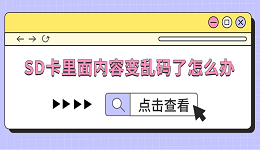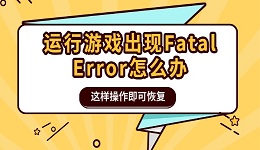当您需要开启视频会议或拍照时,却发现电脑的摄像头无法工作,甚至在设备管理器中都找不到它的踪影,这无疑令人十分困扰。别担心,这通常不是硬件损坏,而是由驱动问题、系统设置或偶然故障导致。下面介绍几个常见解决方法,帮助你一步步找回摄像头。

一、检查摄像头是否被禁用
有时摄像头被系统或用户意外禁用,设备管理器因此不显示该硬件。启用摄像头后即可恢复正常使用。这是最简单、最常见的原因,尤其在系统更新后容易出现。
1. 打开“开始菜单”,搜索并进入“设备管理器”。
2. 点击菜单栏的“查看”,选择“显示隐藏的设备”。
3. 在“图像设备”或“摄像头”分类下查找摄像头名称。
4. 若设备为灰色或带有下箭头图标,右键选择“启用设备”。
5. 启用后重新启动电脑,检查是否恢复。
二、更新或重新安装摄像头驱动
驱动程序过旧或损坏是导致设备不显示的主要原因。通过更新或重新安装驱动,系统能重新识别摄像头。如果你不熟悉手动安装,可以使用“驱动人生”等自动检测工具,一键修复相关驱动,更加方便高效。

 好评率97%
好评率97%  下载次数:4635458
下载次数:4635458 1. 点击上方下载按钮安装打开“驱动人生”,将界面切换到“驱动管理”板块点击“立即扫描”。
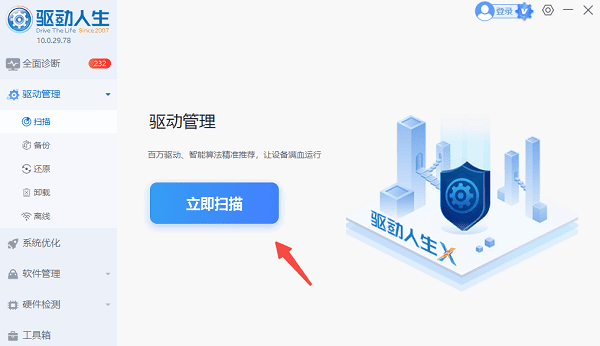
2. 扫描完成后,如果发现摄像头驱动异常或版本过旧,点击“升级驱动”或者“一键修复”,软件会自动完成下载安装。
3. 等待软件自动下载并安装完成,根据提示重新启动计算机以使新驱动生效。
三、检查隐私设置中摄像头权限
Windows系统的隐私设置可能限制应用访问摄像头,导致设备无法在系统中正常显示或启用。确保系统允许使用摄像头才能恢复功能。
1. 打开“设置”→“隐私”。
2. 在左侧菜单选择“摄像头”。
3. 确保“相机访问”和“允许应用访问你的相机”均为开启状态。
4. 向下滚动,逐一检查需要使用摄像头的应用权限是否打开。
5. 调整完毕后,关闭设置并重新打开相关应用测试。
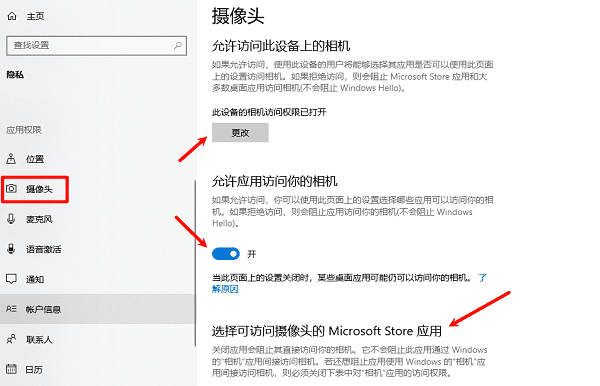
四、检查 BIOS 或 UEFI 设置
部分电脑在 BIOS/UEFI 中提供摄像头开关选项,若被关闭,系统层面无法识别摄像头,即使驱动正常也无效。通过进入 BIOS 重新启用即可解决。
1. 重启电脑,在启动时按 F2、F10 或 Del 键进入 BIOS(不同品牌略有不同)。
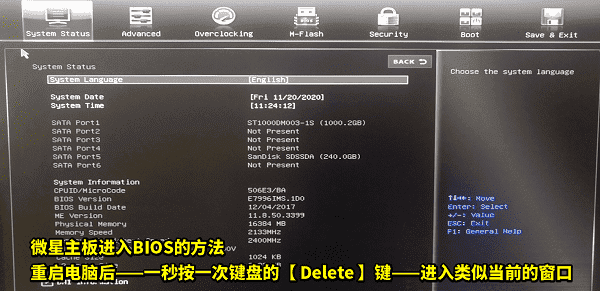
2. 使用键盘方向键导航,寻找名为“Advanced”、“Integrated Peripherals”或“Security”的选项。
3. 在其中查找与摄像头相关的设置,如“Internal Camera”、“Onboard Camera”或“Webcam”,确保其状态为“Enabled”。
4. 保存更改并退出(通常按 F10),系统重启后查看设备管理器。
五、排查硬件连接与系统冲突
若以上方法均无效,可能是硬件接口松动或存在系统冲突。此时需检查硬件连接情况,或使用系统修复工具恢复系统识别功能。
1. 对于外接摄像头,拔下后换用另一USB接口。
2. 检查摄像头指示灯是否亮起,确认硬件正常。
3. 打开“设备管理器”,点击“操作”→“扫描检测硬件改动”。
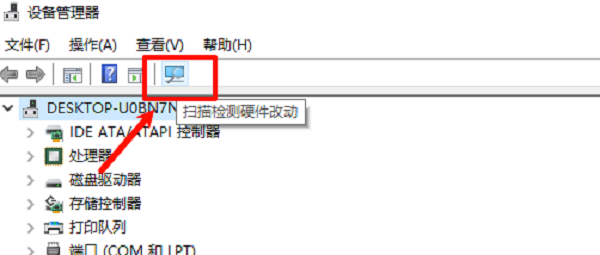
4. 若仍无反应,使用“控制面板”→“疑难解答”→“硬件和设备”运行检测。
5. 若检测无效,可尝试系统还原到设备正常的时间点。
通过以上五个方法的系统排查,绝大多数“设备管理器找不到摄像头”的问题都能得到解决。通过“驱动人生”进行驱动优化后,系统可快速识别摄像头设备,大幅提升兼容性和稳定性。